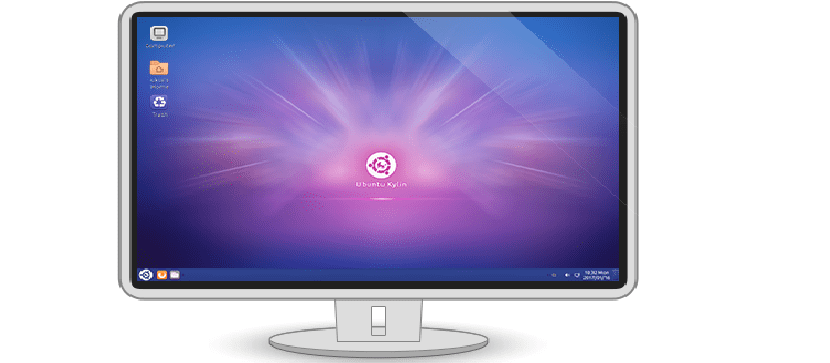
Ubuntu je dobro poznata Linux distribucija i zaista je vrlo teško da neko ko je u svijetu Linuxa nije samo čuo za to.
Ova Linux distribucija ima puno ukusa (zasnovano na Ubuntuu) od kojih svaki ima drugačije radno okruženje od onog koje koristi Ubuntu.
Takav je slučaj verzije Ubuntu namijenjene Bliskom Istoku Ubuntu Kylin koji ima radno okruženje zvano UKUI.
Kylin To je verzija Ubuntu-a za Kinu i kinesko tržište. Cilj ovog okruženja je napraviti Linux operativni sistem koji liči na Microsoft Windows.
Koja dolazi na tržište u toj zemlji kao rješenje za Windows, jer će mnogi znati da je to zemlja koja gotovo da ima zatvorena vrata za Windows, uz neke izuzetke.
Dan Danas ćemo znati kako dobiti ovo radno okruženje koje se svidjelo više od jednog.
Kako instalirati UKUI na Ubuntu 18.04 i derivate?
Od Ubuntu 18.04, UKUI i ostali Kylin-ovi resursi dostupni su kroz sve glavne softverske izvore.
Da biste instalirali okruženje radne površine UKUI u Ubuntuu i izvedenicama, morat ćemo otvoriti terminal. U njemu ćemo izvršiti sljedeće naredbe:
sudo apt update sudo apt upgrade -y
Na kraju, da bismo instalirali okruženje radne površine UKUI u Ubuntu 18.04 i derivate, moramo otkucati sljedeće:
sudo apt install ukui-control-center ukui-desktop-environment ukui-desktop-environment-core ukui-desktop-environment-extras ukui-indicators ukui-media ukui-media-common ukui-menu ukui-menus ukui-panel ukui-panel-common ukui-power-manager ukui-power-manager-common ukui-screensaver ukui-screensaver-common ukui-session-manager ukui-settings-daemon ukui-settings-daemon-common ukui-settings-daemon-dev ukui-themes ukui-window-switch -y
Kako instalirati UKUI na Debian?
U slučaju Debiana i sistema koji se temelje na njemu, moramo učiniti nešto slično iako ne moramo instalirati previše paketa.
U našem sustavu moramo otvoriti terminal i ažurirati pakete, a to radimo sa:
sudo apt update
sudo apt nadogradnja -y [/ izvorni kod]
Konačno, sada je dovoljno otkucati sljedeće da biste instalirali okruženje na naš sistem:
sudo apt-get install ukui * libukui * ukwm
Kako instalirati UKUI na Arch Linux i derivate?
Arch Linux ima okruženje radne površine UKUI dostupno u AUR spremištima. Da biste ga instalirali, otvorite terminal i upišite sljedeću naredbu
yay -S ukui-desktop
Ovim će nas tražiti da prihvatimo i ako želimo instalirati sve zavisnosti ovoga. Prihvaćamo i moramo pričekati da se instalacija završi neko vrijeme.

Drugi način instaliranja u Arch prvo instaliramo podršku za git
sudo pacman -S git base-devel
Preuzimamo sljedeće:
git clone git clone https://aur.archlinux.org/ukui-desktop.git cd ukui-desktop
Sad sa tim generirat ćemo instalacijski UKUI paket za Arch Linux pomoću naredbe makepkg.
makepkg -si ./autogen.sh
Ako se skripta autogen.sh uspješno izvodi, sada pokrećemo naredbu:
make
Napokon možemo instalirati sa sljedećom naredbom:
sudo make install
Ovo Možda je malo duže, pa preporučujem da se malo opustite i uživate u vremenu o tome koliko je vremena potrebno za obavljanje neke druge aktivnosti.
Problem koji se može pojaviti je taj što zavisnosti nisu pravilno sastavljene ili instalirane, pa ćete ovaj postupak možda morati provesti ručno.
Kako instalirati UKUI na Linux?
Za sve ostale distribucije Linuxa postupak instalacije je isti kao i kompilacija ovog u Arch Linuxu, tako da morate preuzeti izvorni kôd iz njegovog prostora u Git Hub-u.
Ili ako jeste podršku za git instaliran u vašem distro-u morate upisati:
git clone git clone https://aur.archlinux.org/ukui-desktop.git
Ulazimo u novo preuzeti direktorij:
cd ukui-desktop
Sada smo izvršili ovo, izvršit ćemo sljedeću naredbu:
./autogen.sh
Na kraju moramo kompajlirati sa:
make
A ako je sve napravljeno ispravno, okruženje radne površine možemo instalirati sa:
sudo make install
Na kraju postupka dovoljno je da zatvorimo trenutnu korisničku sesiju da bismo mogli započeti s novim radnim okruženjem instaliranim na našem sistemu.
NEGATIVNO! greška prilikom instalacije u ubuntu 18.04
Uspio sam ga instalirati, ali programi su radili kobno